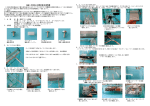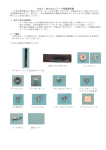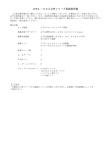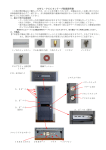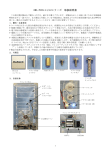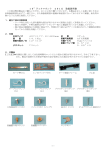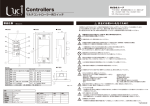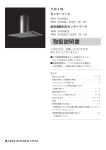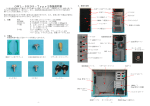Download OWL−612−WCシリーズ取扱説明書
Transcript
OWL−612−WCシリーズ取扱説明書 この度は弊社製品をご購入いただき、まことに有り難うございます。本製品を正しくお使い頂くために 本取扱説明書を必ずご一読下さい。また取扱説明書の裏側が保証書になっておりますので破損、紛失等の 無いように大切に保管して下さい。 1.組立て時の注意事項 ・ケース内には尖った所や鋭利な部分が有りますので怪我に注意して作業を行ってください。 ・組立て作業中、不明な箇所はサポートセンター宛てに確認を行ってから実施して下さい。 ・電子部品は静電気に大変弱い部品です。作業を行う前に必ずアースを取るなどして静電気対策を 行ってから作業を実施して下さい。 2.付属品 下記は本ケースに付属されている部品を示します。仕様変更や生産時期により内容が変更になる場合が 有りますので、予めご了承下さい。/Nが付く製品では電源が別売となっておりますのでご注意下さい。 5.25 ベイ用ガイドレール 3.5 FDD用ガイドレール 側面にCD−ROMの刻印が入っています。 側面にFDDの刻印が入っています。 *ガイドレールはケース内部の下側に固定されています。 マウントナット マザーボードとケースの 間に入れるスペーサーです。 ミリネジ CD−ROM、FDDを 固定する為のネジです。 インチネジ HDDやマザーボードを 固定する為のネジです。 ソケット478用ブラケット ソケット775用ブラケット ☆上記ブラケットはそれぞれ478・775CPU用の水冷ヘッド固定ブラケットです。 CPUに水冷ヘッドを固定するために使用されます。 【注意】ケースによってはI/Oバックパネルやファンブラケットがケース本体に装着されずに 付属している場合が有ります。付属部品の該当する項目を参照してケースに装着して下さい。 3.各部名称 【ケース・フロント側】 【ケース・背面側】 サイドパネル ロックキー 5.25 ベイ 電源ユニット パワーLED(緑色) 電源スイッチ アクセスLED(黄色) 12 cm 排気ファン I/Oバックパネル リセットスイッチ 3.5 FDDベイ I/Oスロットカバー フロントアクセスポート パワーLED フロントアクセスポート パワースイッチ 扉 アクセスLED マイク端子 IEEE1394 リセットスイッチ 【ケース・サイドパネル】 水冷ラジエーター吸気口 USBポート ヘッドフォン端子 【ケース・側面内部】 5.25 3.5 ベイ FDD ベイ HDDベイ 水冷ユニット ① ② ③ 水冷ヘッド ④ 9cm吸気ファン ⑤ ①システムパネル用コネクタ ④オーディオコネクタ ②リセットスイッチコネクタ ⑤IEEE1394コネクタ ③USBコネクタ *パワースイッチ、リセットスイッチには極性は有りません。 *パワー、アクセスLEDには極性が有りますので接続時に注意が必要です。(白又は黒がGND) 4.サイドパネル 本製品のではネジレス/ロック機構を採用しておりますのでロックキーを解除するだけで簡単に サイドパネルを取り外すことが出来ます。 ①ケース付属のロックキーを差し込み左に ②ストッパーを確認します。③ストッパーが掛かって 90度回してロックを解除します。 いる状態では上記写真の 【注意】新規に購入した状態ではロックは掛かっておりませんので ○内のプレートが見えま ①作業は不要です。 す。 また、取外した鍵は絶対に紛失しないよう十分注意して下さい。 ④背面のロックが解除されて いる事を確認します。 ⑤サイドパネルを後方へ引き ラッチを外します。 ⑥ラッチが外れたらパネルを 斜め上方へ抜き取ります。 ⑦写真はサイドパネルをはずした状態の写真です。 ケース内部には水冷ユニットが設置されておりますので ラジエーターフィン等に傷を付けないようご注意下さい。 5.フロントパネル 本製品のフロントパネルはネジレス仕様となっており、簡単な操作で取外し/装着が可能です。 【取外し方法】 ②レバータブを垂直に ③写真ではフロント ④フロントパネルに ①サイドパネルを 引き上げます。 パネルが外れた 手を添えて右に 開けた状態で側面 フロントパネルの 状態です。 90度開きます。 に付いているレバ ロックが外れます。 ータブに手を掛け ます。 ⑤フロントパネルが 外れますので必要 な作業を行い ます。 【取り付け方法】 ①フロントパネル、右側の 凸部分をケースに合わせ ます。 ②フロントパネルの右側を軸に して閉じるようにかぶせます。 フロントパネルのロックを解除 するレバータブは垂直の状態に しておきます。(解除状態) ③フロントパネルの固定ツメの 位置を確認しながらしっかりと 押し込みます。 ロックが確実に行われるとレバー タブは水平位置へ戻ります。 【注意】位置合わせが出来ていない状態で、無理な力をかけるとパネルやロック機構の部品が破損致し ます。必ず位置を確認してから作業して下さい。 6.HDD用シャドーベイ 本製品には取外し可能な3.5 HDD用シャドーベイが装備されております。最大で4台までの ハードディスクを装備する事が可能です。 ①3.5 シャドーベイを固定して いるローレットネジを外します。 ②ストッパーを押し下げながら シャドーベイを手前に引出しま す。 ④写真はシャドーベイをケース ⑤ドライブをシャドーベイに挿 から取外した状態です。 入します。この時点でIDEドラ イブの場合マスター/スレーブの 設定を行って下さい。 ③シャドーベイを斜め上方へ持ち 上げるようにして抜き取ります。 ⑥インチネジを使用してシャドー ベイにドライブを固定します。 ※片側(ローレットネジ側)2 箇所 反対側は 1 箇所ネジ止め 【注意】ハードディスクは精密機械ですので取扱には十分注意を行ってください。 ⑦ハードディスクを取り付けたシャドーベイ をケースに取り付けます。 シャドーベイの下面に有るピンをケースの ガイド溝に合わせて差し込みます。 急激な振動がドライブに加わらないように しっかりと押えてシャドーベイを奥まで押 し込みます。 ⑧ストッパーが掛かったら固定用のローレットネジを 締めます。ローレットネジは必ず指で締めて下さい 。 ドライバー等で固定すると外れなくなったり、ネジ穴 を破損したりする場合が有ります。 7.固定式HDD用シャドーベイ 本製品には取外し可能なシャドーベイのほかにFDDドライブベイの下側に、2台収納可能なHDD用の シャドーベイが装備されております。 ①マスター/スレーブの設定を行ったドライブ をシャドーベイの1段目又は2段目に挿入し ます。 ②ドライブのネジ穴とシャドーベイの側面のネジ穴を 合わせながら 2 箇所をインチネジで固定します。 強く締め過ぎてネジ穴を破損しないようにご注意 下さい。 8.フロッピーディスクドライブ 本製品では1台のフロッピーディスクドライブを装備する事が出来ます。取り付けにはガイドレールを 使用しネジレスでの取り付けが可能です。 【取り付け】 ①フロッピーディスクドライブに ②写真はレールを取り付けた状態 ③レールがドライブから外れない ケース付属のガイドレールを取り です。フロッピーディスクドラ ように押えながらFDDベイへ 付けます。使用するレールは側面 イブを挟むようにガイドレール 挿入します。 に「FDD」の刻印が入っていま を取り付けます。 水平にゆっくり差し込む様に す。 注意して下さい。 レールの裏面に出ているピンの間隔が狭いレールを使用し ドライブの後方の2つの固定ネジ穴を使用します。 【注意】ガイドレールのピンは折れやすいので取扱に十分ご注意下さい。 レールの先端がストッパーの 手前に来ている状態が正常です もし、後方へ通りすぎていたら、 ドライブを取り出し正しい位置へ 修正して下さい。 ④ガイドレールのレバー部分が 「カチッ」と音がしてレールが ロックされます。 ⑤レールがロックされない場合、 レールガイド溝のストッパーを通りすぎている場合が有りますので 注意をして下さい。 【取外し】 ①レールガイドの先端を人差し指 でドライブ側に押し付けるように し、ドライブをFDDベイから引 き出します。 ②ドライブに手を添えて水平に引 き出します。 ③ドライブからガイドレールを 取外します。 【注意】ガイドレールのピンは折れやすいので取扱に十分ご注意 下さい。 9.CD−ROMドライブの取り付け/取外し 本製品では5.25 ドライブを4台まで収納する事が可能です。ドライブはガイドレールにより 取り付けられ、ネジレスで使用する事ができます。また、同時に片側をネジで固定して使用する事も 可能になっています。 【取り付け】 ①CD−ROM用のガイドレールを、 ドライブの側面に有るネジ穴に合わせ ②5.25 ベイのシールドを ③ガイドレールのロック部分が て取付けます。(左右に取付けます) 外してドライブを水平に差し パソコンフレームの溝に 込みます。 「カチッ」と音がするまで 差し込みます。 【注意】ガイドレールが外れない様に指で押えながら差し込みます。 ガイドレールの曲がり部分が 最初の内はレールとの擦り合わせが出来ていない為、固く感 足りないとうまくロックされ じられる場合が有ります。 ませんので、足りない場合は 少し曲げを追加します。 【取外し】 ④ガイドレールのロックでドライブが ぐらつくような場合は、側面に有る固定 ネジ穴を使用し、固定します。 ドライブを手で支えながら前側をミリ ネジで固定します。 同様に、後側のネ ジもミリネジで固定します。 ①ガイドレールをドライブ側 に押しつけるようにしてロッ クを外します。 *ネジで固定している場合は 先にネジを外しておきます。 ②ガイドレールを保持したま ま、ドライブを水平に抜き出 します。 【注意】使用するドライブによっては前面パネルと位置が若干前後しますので 予めご了承下さい。(リコー製CD−RW等) 10.マザーボード 本製品ではATX規格のマザーボードが搭載可能です。搭載できるサイズは305×244mm迄の ATXサイズとなります。また、ATX規格のマザーボード等でもデュアルCPU対応のものや改造を 行ったボードでは一部搭載できない場合が有ります。 【注意】マザーボードを取り付ける場合は22項の④迄の作業を先に行って下さい。 ①マザーボードマウントナット を使用するマザーボードの固定 穴に合わせて差し込みます。 *余分なマウントナットは絶対に 取り付けないで下さい。 パターンがショートする可能性 が有り、最悪の場合CPUやマ ザーボードを破損する場合が有 ります。 ②写真はマウントナットを取付け ③マザーボードをI/Oバック た状態です。 通常のマザーボード パネルの形状に合わせて取付け ではマウントナットの使用数は6 ます。 個∼9個になります。 *PS/2ポート等はスプリング *必ずマウントナットとマザーボ プレートが内側に出ていますの ードの穴位置を確認して下さい。 で注意して取り付けて下さい。 また、マウントナットの向きは全 て同一方向に統一して下さい。 ④I/Oバックパネルを確認し , 各I/Oコネクターが正常に出て いるか確認します。 11.PCIカ−ドスロット取扱 ⑤PS/2ポートの側に有る固 ⑥対角線上にネジを仮止めして 定ネジを仮止めします。 いきます。 *最後に固定しますので軽く締 歪みや位置ずれが無い事を確認 めるだけにして下さい。 したら本締めを行います。 *本締めを行う場合も必ず対角 線に締めてください。 強く締め過ぎてマウントナット やネジを破損しないよう御注意下 さい。 ①使用するスロットのロックレバ ー(黒いプラスチック)を真っ直 ぐに引き起こします。 ②ロックレバーを真っ直ぐ上にス ライドさせ、I/Oスロットカバ ーのロックを外します。 ③写真では右から3番目 のPCIスロットカバーを 外した状態です。 ④PCIカードを水平に押えながらスロットに差し込みます。 差し込む場合、異常を感じたら無理に差し込まず、一旦取り 出し差し込む角度やコネクタを確認してから行ってください。 ⑤カードが正常に取付けられたらロックレバーを押し下げて カードを固定します。このときロックレバーの先に付いて いるピンがスロットカバーの固定ネジ穴に正しく入るように 調整しながら下げます。 ⑥ロックレバーを倒してカードをロックします。カードに よってはスロットカバーが多少浮きあがる場合が有ります ので、カードを押えながらレバーを倒します。 *無理に倒してレバーを折らないよう注意して下さい。 本製品ではPCIカードを固定する為の特別な機構を装備してお ります。ネジ等を使用せずに固定でき、他のPCIスロットに影響を 及ぼさずに単独で固定が出来ます。 12.電源ユニットの取扱(OWL-612-SLT/WC は電源搭載なしモデルになります) 本製品には電源搭載モデル及び無しモデルが有ります。製品型番の最後に「/N」が付属するモデルは 電源が搭載されておりませんので、お客様にて別途電源をご用意下さい。 メンテナンスや電源交換を実施する場合は下記の手順に従って交換を 行ってください。 【注意】サポート時を除き、電源交換はお客様ご自身の自己責任において行ってください。 交換された電源による不具合に関しては一切のサポート/保証を行っておりません。 ①安全の為にケースを横に 倒して作業を行います。 以下の順にネジを外しま す。 (右下→ 左上→ 左下) ②電源を押えながら右上のネジを 外します。 ③電源ユニットに手を添えて 少し引き出します。 ④ 電源ケーブル等を一束にして片 手で持ち、もう片方の手で電源ユニ ットをしっかり持って取外します。 電源ユニットを誤ってマザーボー ドやドライブの上に落とさないよう に慎重に作業を行ってください。 13.前面9cm(8cm)ファン 本製品には予め9cm吸気ファンが装備されておりますが、9cmファン以外に8cmファンを使用する ことが可能です。ファンのメンテナンスや交換を行う場合の取外し手順を次に示します。取付ける場合は 逆の手順で取付けを行ってください。 ①3.5 HDDシャドーベイ を取外します。 ②ケースを横にして以下の順に タッピングビスを外します。 (右下→ 左上→ 左下) ③ ファンを手で押さえながら 右下のタッピングビスを外しま す。 ④ファンの取外しが出来ましたのでメンテナンスやファンの 交換を行います。 取付けを行う場合は、取外した手順の逆で行います。 【取り付け時】 *取外しの手順を逆にして取り付けを 行います。 14.背面12cm(9、8cm)ファン 本製品では12cmファン(ブラケット装備)が標準で装備されております。また使用環境によっては 9cm、8cmファンを使用する事が可能です。 ①ファンブラケットのタブを押 し上げてロックを外します。 ②タブを押し上げたままファン ③背面から見た場合、4ヶ所の ブラケットを下にスライドさせ 勘合部分が外れていることが確認 ます。 できます。 ④12 cm ファンに付いている ファンガードを取外します。 ⑦ファンガードを取付けます。 ネジを締める場合、必ず対角線 上で締めるようにして下さい。 ⑤12 cm ファンを固定してい るツメを外し、ファンを取外し ます。 ⑧背面の凸部分をケースの穴に 合わせます。 ⑥新しいファンを取付けます。 ファンの向きに注意しながらフ ァン固定用のツメに固定します。 ⑨ファンブラケットを押しつけ たまま上へスライドさせ、ロック が掛かったことを確認します。 ⑩横や背面から見てブラケットが正しく取り付けられている事を 確認します。 【注意】ファンを取り扱う場合、ファンの中心部分を押したり、指でファンを回すような事は 絶対にお止めください。ファンの寿命を短くし、最悪の場合はファンが正常に回転 しなくなる場合が有ります。 【9 cm,8 cm ファン取付け方法】 9 cm 又は8 cm ファンを取付ける場合にはブラケットは使用できません。使用するファンに 付属されているタッピングビス等を使用して固定して下さい。 ①12 cm ファンを取外した後に、9 cm 又は8 cm ファンを向きに注意しながら固 定穴に合わせます。 ②ファンに付属されているタッピングビス等でファ ンを固定します。 *ファンを固定する場合は必ず対角線でネジを締めて ください。 15.システムパネルケーブルの接続 本製品ではシステムパネルケーブルとして「パワースイッチ」「パワーLED」「アクセスLED」の 3 つのケーブルが付属しています。 【注意】本ケースには「スピーカー」は装備されていませんのでご注意下さい。 ①各ケーブルを確認します。 パワーLEDのケーブルは線毎にコネクタが付属します。 ②マザーボードのマニュアルを 参照しながら「パワースイッチ」 を接続します。パワースイッチの コネクタには緑と白の2本の線が 有りますが極性は有りません。 ③パワーLEDのコネクタを接 続します。 LEDには極性が有りますので接 続する場合は+、−に御注意下さ い。 緑色コネクタ:+ 黒色コネクタ:− ⑤アクセスLEDを接続します。 LEDには極性が有りますので接続する場合は+、−に御注意下さい。 赤色コネクタ:+ 黒色コネクタ:− LEDが正常に点灯しない場合、コネクタを逆にして点灯確認を実施 して下さい。 ④マニュアルやマザーボードの 表記通りに接続してもLEDが 点灯しない場合は、コネクタの緑 色と黒色を差し替えてください。 16.フロントUSBケーブルの取扱 本製品にはフロントアクセス可能なUSBポートを2ポート装備しています。 2ポート分の接続ケーブルがケース内部に 有ります。(1ピースタイプ) 製品によっては3+1ピンタイプの ピンヘッダーが2本付属する場合が有りま すのでご了承下さい 内部接続ケーブルをマザーボード 上のUSBポートへ接続する事に より、本USBポートが使用可能に なります。 VCC1 USB1− USB1+ GND 電源供給用 データ用(マイナス) データ用(プラス) グランド マザーボードやマニュアルによって各信号ラインの表記が違って おりますので十分ご理解頂いた上で御利用下さい。 写真はマザーボードへ接続した状 態の参考例です。 通常、接続されるケーブルのカラ ーコードは次の通りになっており ます。 赤−白−緑−黒 の順 接続には必ずマニュアル等で確認 を行ってください。 17.フロントオーディオの取扱 本製品ではフロントアクセス可能なヘッドフォン端子とマイク端子を装備しております。 接続ケーブルは内部スルーケーブルとなっておりパソコン背面のオーディオジャックに接続されます。 ヘッドフォン端子用接続ケーブル:黄緑色 マイク端子用接続ケーブル:桃色 マイク端子 ①I/Oスロットカバーで使用 していないカバーを外しケーブル を通してケース外へ出します。 ヘッドフォン端子 ②引き出したケーブルをサウン ドカード等へ接続します。 フロントアクセスポートが使用可 能になります。 18.フロントIEEE1394の取り扱い 本製品にはIEEE1394延長ポートが1つ装備されております。本ポートを使用するためには マザーボード及びOSがIEEE1394をサポートしている必要が有ります。 フロントIEEE1394ポート IEEE1394機器を接続することが可能です。 空きのI/Oスロットを利用して、背面の IEEE1394ポートに接続します。 I/Oスロットの利用方法はオーディオコネクタを ご参照下さい 19.カードフォルダーの取扱 本製品にはフルサイズのアドオンカードを固定する為のカードフォルダーが装備されています。 【注意】カードフォルダー内を各種ケーブルが通っておりますので、使用する場合ケーブルが邪魔に ならないように配置を変更して下さい。 カードフォルダーを使用する場合、ケースに付属する3.5 HDDシャドーベイは使用で きませんので御注意下さい。 フロントアクセスポート用ケーブル、システムパネルケーブル等が コントロール基板に接続されています。 不用意にコネクタを外すことが無いようにご注意下さい。 使用する場合通っている穴位置をずらすか、ケーブル配置を 変更します。 ケーブル等が邪魔にならなければ、そのまま使用します。 20.電源コネクタ各種説明(OWL-612-SLT/WC は電源搭載なしモデルになります) 電源搭載モデルでは下記に示すような電源ケーブル(コネクタ)が装備されております。 電源規格または電源モデルにより一部異なった電源ケーブル(コネクタ)が装備されている事が 有りますので予めご了承下さい。 ★24ピンコネクタ マザーボードに電源を供給します。 ATX12V Ver1.3 迄 20PIN タイプ ATX12V Ver2.0 以降 24PIN タイプ ★AUX電源コネクタ マザーボード用の補助電源コネ クタ マザーボード上にこのコネクタ が無い場合は使用する必要は有 りません。 ★4ピンペリフェラル電源 コネクタ HDDやCD−ROMドライブ 等に電源を供給します。 ★ATX12V電源コネクタ Pentium4搭載マザーボー ド等で使用される電源コネクタ。 マザーボード上にこのコネクタが 無い場合は使用する必要は有りま せん。 ★フロッピードライブ電源 コネクタ フロッピーディスクドライブ やその他の機器に電源を供給 します。 ★電源ファンパルスセンサー 出力コネクタ 電源ユニットに搭載されている 冷却ファンの回転数を出力しま す。通常 ,マザーボードのPWR FAN等に接続して使用します。 コネクタが足りない場合や、無 い場合は使用する必要は有りま せん。 【注意】★電源の種類によっては上記で紹介したコネクタ(ケーブル)が付属しない場合が有ります。 必ず電源ユニット自体の仕様をご確認下さい。 21.バックパネルの取扱 本製品にはATX標準のI/Oバックパネルが装備されております。形の違うI/Oバックパネルを 使用する場合は下記の手順にしたがってパネルの交換を行ってください。 【注意】板金などのエッジ部分に鋭い部分が有りますのでケガには十分注意して作業を実施して下さい。 2個のロック用の 出っ張りが有ります。 ②ケースの表側からパネルをロ ックしている出っ張り部分を内側 に押します。(押したままの状態 にします) ①I/Oバックパネルは上下の ツメで固定されています。 ③I/Oバックパネルを写真の 左方向にスライドさせます。 外側のロック部分が外れないとス ライドさせる事は出来ません。 ④上下のツメが外れるとI/O バックパネルは内側に外れます。 内側に張り合わせている薄いスチ ールに注意して取外します。 ⑤左の2ヶ所がロックと なっています。 ⑥取り外したI/Oバックパネル 取り外した跡の開口部に希望するI/Oバック パネルをはめ込みます。 ⑦使用するI/Oバックパネルを開口部に合わせ,取付けます。 *I/Oバックパネルの開口部分は使用するパネルにより多少きつい 物が有ります。 指ではまらない場合は下記の例を参考にパネルを取り付けて下さい。 ⑧I/Oバックパネルの谷部分 にマイナスドライバーを当てて 押し込みます。 ⑪パネルの上側を押し込んで行 きます。 ⑨パネルを手で押えながら下側 の部分を押し込みます。 ⑩パネルを指で押えながら時計 回りに押し込んでいきます。 ⑫ 最 後 に組 み 付 け部 分 を 確認 し、外れている場所が無い様にし ます。もし、外れている場所が有 ったら、手でパネルを押えなが らその部分を押し込みます。 ⑬組込みが完了したI/Oバッ クパネル写真のI/Oバックパ ネルはP4用マザーボードに付 属していた物。 22.水冷ユニットの使用方法 本製品では山洋製水冷クーラーユニットを装備しております。経年による冷却水補充等のメンテナンスを 排除した手軽にご利用いただけるシステムとなっております。冷却ヘッド固定ブラケットはソケット 478用とソケット775用の2種類が添付されておりますので、対応するCPUに合わせてご利用下さい。 ①サイドパネルを取り外し、マウント固定ネジを 2カ所外します。 ②水冷ユニットを90度持ち上げます。 【注意】★冷却水循環パイプや水冷ヘッドに傷を付けないよう、慎重に作業を行って下さい。 ★作業を行う場合、ケースを横置きにして安定した状態で行って下さい。 ③水冷クーラーのジョイント部分が ロック位置に有ることを確認します。 ④水冷ヘッドをケース背面側に出して置きます。 ★マザーボードを取り付ける場合は上記の状態までの作業を行った後、取付を行います。 1)LGA775CPUをご利用の場合 CPU及びCPUの取付に関してはCPUやマザーボードに付属するマニュアルを参照して下さい。 ①CPU表面に熱伝導シリコン等を 薄く塗り水冷ヘッドを乗せます。 ②775用水冷ヘッド固定 ③基板の穴に合わせてロック ブラケットをを上から被せます。 ピンを差し込みます。 取り外す場合は、矢印の方向に90度回しピンを引き上げます。 ブラケットの取り外しが終了したら必ず元の位置に戻します。 ロック位置と解除位置を間違わないようにご注意下さい。 2)ソケット478をご利用の場合 CPU及びCPUの取付に関してはCPUやマザーボードに付属するマニュアルを参照して下さい。 ①CPUに熱伝導シリコン等を薄く 塗り、478用水冷ヘッド固定 ブラケットを被せます。 ②冷却水循環パイプがブラケットの 間から出るように調整します。 ③固定ブラケットの外ツメが 無い方をCPUホルダに 掛けます。 ★写真では見やすくするために水冷ヘッドが無い状態で表示しています。 ④水冷ヘッドを押さえながら、反対側のロックを掛けます。 ★金具が固い場合、マイナスドライバー 等で金具を開くように掛けると容易に なります。 【注意】ドライバー等を使用する場合、誤って基板などのパターンを傷つけないよう十分注意して 作業を行って下さい。 取り外す場合は、ツメの部分にマイナスドライバー等を差し込んで 金具を開くようにして取り外します。 3)冷却ファン/冷却水循環ポンプ用電源コネクタ 水冷ユニットに付属するファン及びポンプの電源コネクタをマザーボードのファンコネクタへ 接続します。 冷却ファン用電源コネクタ : CPUクーラー用コネクタ 冷却水循環ポンプ電源コネクタ : ケースファン又はシャーシファン等 (推奨 分岐ケーブルを使用し電源ケーブルへの接続) 冷却ファン用パルスセンサーコネクタを CPUファンコネクタへ接続 冷却水循環ポンプパルスセンサーコネクタを ケースファン又はシャーシファンに接続 【注意】★冷却ファン及び冷却水循環ポンプの各コネクタを可変速コントローラー等に接続して 使用する事は絶対にお止め下さい。水冷ユニットの性能が発揮出来ないばかりでなく、 システムに重大なダメージを与える場合があります。(保証対象外となります) 可変速コントローラー等に接続する場合の、お問い合わせ・質問・サポートには 一切お答えしておりませんのでご注意下さい。 23.メンテナンス及びサポートに関して 本製品を使用してご不明な点が有りましたら弊社サポートセンター宛御連絡ください。 ご連絡頂く際には以下の情報をご用意下さい。 ・お客様名 ・電話番号 ・購入年月日 ・購入店名 ・保証書 ・マザーボード、CPU、OS、ドライブ、PCIカード類等 ・どのような現象が発生しているか ・どのような環境で使用しているか *1 保証書は必ず保管して下さい。店名の記載が無い場合はお買い上げ票(レシート)にて代替可能です。 保証書が無い場合は理由の如何を問わず一切のサポートをお断り致します。 *2 弊社サポートセンターにてお客様の製品を確認させていただく場合、発送時に必ず不具合内容を ご記入下さい。内容不明の製品の場合、処理に時間が掛かりますので御注意下さい。 *3 パーツを破損した場合は弊社サポートセンターにてパーツの購入が可能です。 ご購入時に破損パーツの確認をさせて頂く場合が有りますので予めご了承下さい。 パソコンケースで困ったときは? パソコンケース組立て時にご不明な点が有り下記の問題点と同じ場合は、該当致します項目を ご確認願います。 Q:電源が入らない。 A:①電源ケーブルを奥まで接続していますか?電源タップを使用している場合はタップの 確認をして下さい。 ②電源ユニットにスイッチがある場合は、スイッチの確認をして下さい。「○」が OFF で 「−」が ON になります。 ③パソコン本体にあるパワースイッチコネクタをマザーボード上の正しい位置に接続していますか?。 Q:電源は入るが画面に映像が映らない。 A:①モニターの電源を「オン」にしていますか? ②パソコン本体に接続する VGA ケーブルを間違えた場所に接続していませんか? ③「ビープ」音が鳴っている場合は、周辺機器(CPU・M/B・メモリー等)に異常が発生していますので 周辺機器をご確認して下さい。 Q:ケースに搭載されている LED やスイッチ類の配線方法が良く分かりません。 A:各スイッチ類には極性が有りませんので、どちら向きに接続しても問題はありません。 LED には極性があります。弊社の付属ケーブルでは「白又は黒」がマイナス(GND)側になります。 また、フロントにUSBポートが付属している場合、その付属ケーブルはマザーボード上のUSB ピンヘッダーに接続して下さい。信号名はマザーボードメーカーにより名称が異なりますので マザーボード付属のマニュアルにてご確認願います。 Q:ケースに搭載されている電源を交換することは可能ですか? A:ATX 規格の電源はメーカー問わず規格で統一されていますので交換をすることは可能です。 ただし、ATX12V Ver1.3 からは−5Vの電源ラインが削除されておりますので型番の古いマザー ボード等では正常に動作しない場合が有りますのでご注意ください。(ISAバス搭載M/B等) Q:マザーボードの取付け位置が合わない。 A:マザーボードは背面の I/O パネル部分を先に差込み、所定の穴位置に合わせます。ネジで固定する 場合は、最初の1本目から本締めすると2本目からのネジ位置が合わなくなるので全てのネジを 仮止めしてから本締めを行って下さい。また、ネジは対角線上に固定をして下さい。 Q:FDD や HDD を固定するネジは? A:通常、FDD や CD-ROM を固定するネジはミリネジを使用します(ねじ山の間隔が狭いネジ)。 また、HDD を固定する場合はインチネジを使用します(ねじ山の間隔が広いネジ)。 * HDD や CD-ROM にネジが付属されている場合は、その専用ネジを使用して下さい。 Q:マザーボードの I/O パネルとケースの I/O パネルの形状が異なります。 A:ケースに搭載されている I/O バックパネルは取外すことが可能です。上下ツメで固定されているので 上下の部分をマイナスドライバー等で軽く押し交換をして下さい。また、板金などのエッジ部分に 鋭い部分が有りますので交換の時は、ケガをしないよう十分注意して作業を実施して下さい。 Q:PCI 拡張スロット全てに拡張カードを接続しても OK ですか? A:システムが不安定になる場合が多いので、AGP カードを差す下にある PCI バスと一番下にある PCI I バスにはなるべくカードを接続しないほうが良いと思います。 Q:マザーボードの FAN ソケットが少なくてケースに搭載されている FAN を使用する事が出来ません。 A:FAN ソケットが少ない場合は、DOS/V パーツ専門店にて電源から供給し FAN を回すことが出来る 変換ケーブルが発売をされているので別途、購入し使用して下さい。弊社にて取扱いをしている FAN 変換ケーブルの型番は「CBL-CL4」になります。 Q:ケースに付属していた部品を紛失してしまいました。パーツを購入することは可能ですか? A:保守パーツを購入することは可能です。ただし数に限りがございますので場合によっては保守パーツを 購入することが出来ない場合もございますので何卒ご了承ください。 (保証書の確認が必要になります) また、ケースに関しましてご不明な点がありましたら弊社サポートセンター迄ご連絡をお願い致します。